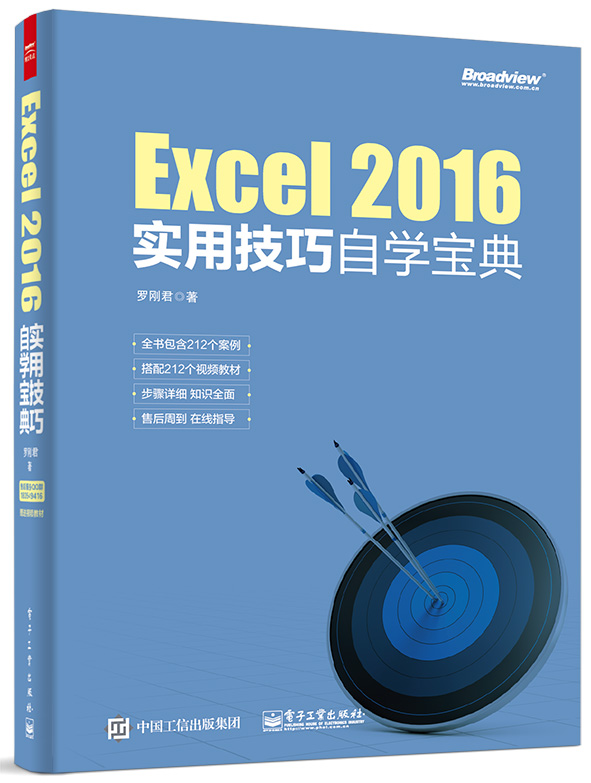《Excel 2016實用技巧自學寶典》是2016年3月電子工業出版社出版的圖書,作者是羅剛君。
基本介紹
- 書名:Excel 2016實用技巧自學寶典
- 作者:羅剛君
- ISBN: 978-7-121-28413-7
- 頁數:440
- 定價:69.00元
- 出版社:電子工業出版社
- 出版時間:2016年3月
- 開本:16
內容簡介,編輯推薦,內容提要,目錄,精彩節摘,作者簡介,前言,
內容簡介
《Excel 2016實用技巧自學寶典》以疑難解答、案例分析、知識補充並搭配視頻演示的形式全方位介紹Excel 2016 的基礎設定和綜合套用,包含Excel 的選項設定、安全套用、提升數據準確性、數據糾錯、數據分析、數據運算、列印設定、美化報表、圖形處理、設計圖表等諸多方面的知識。
《Excel 2016實用技巧自學寶典》從近千個一線工作的實際問題中篩選了實用性較強的212 個問題,然後通過加工、分析集結成書。212 個案例皆按疑難場景、解題步驟和知識擴展的步驟逐一講解,每個案例都步驟詳細、標示清晰、分析全面,同時搭配212 個視頻教材,手把手指導操作過程。
編輯推薦
《Excel 2016實用技巧自學寶典》主要講解Excel入門的基礎知識,以及若干個基礎操作的組合套用。讀者既能熟悉Excel制表的常規操作,又能從組合套用中獲得高級技巧,掌握與案例相關的理論知識。
《Excel 2016實用技巧自學寶典》以問答形式演示各類技巧,在解決疑難的同時逐一講解基礎設定、安全性、準確性、效率、糾錯、數據分析、列印設定、美化裝飾、圖形對象和圖表設計等各方面的技巧,同時提供與當前案例相關的擴展知識,讓讀者可以舉一反三,並擴大知識面。
《Excel 2016實用技巧自學寶典》步驟詳細,標示清晰。在截圖中有與操作步驟相對應的箭頭和序號,讀者可以輕鬆地跟隨書中步驟和箭頭去操作練習,不需要過多地思考和摸索。
《Excel 2016實用技巧自學寶典》中212個疑難都來自一線工作中的實際問題,從近千個疑難中精選出來,力求每個疑難都有代表性,而且對工作有所助益。
內容提要
《Excel 2016實用技巧自學寶典》以疑難解答、案例分析、知識補充並搭配視頻演示的形式全方位介紹Excel 2016 的基礎設定和綜合套用,包含Excel 的選項設定、安全套用、提升數據準確性、數據糾錯、數據分析、數據運算、列印設定、美化報表、圖形處理、設計圖表等諸多方面的知識。
《Excel 2016實用技巧自學寶典》從近千個一線工作的實際問題中篩選了實用性較強的212 個問題,然後通過加工、分析集結成書。212 個案例皆按疑難場景、解題步驟和知識擴展的步驟逐一講解,每個案例都步驟詳細、標示清晰、分析全面,同時搭配212 個視頻教材,手把手指導操作過程。
目錄
第1章 基礎設定篇.. 1
疑難1 如何關閉開始螢幕. 1
疑難2 修改“最近使用的工作簿”數量.. 3
疑難3 如何鎖定常用檔案到“最近使用的工作簿” .. 4
疑難4 是否能修改工作表默認數量和字型名稱 5
疑難5 是否可修改保存檔案的類型為xls,從而提升兼容性. 7
疑難6 如何設定檔案的默認路徑 .. 9
疑難7 如何按需求指定按下Enter鍵後的游標移動方向.. 10
疑難8 單元格無法下拉填充,如何解除限制.. 11
疑難9 輸入百分比的數值時如何簡化輸入工作. 12
疑難10 可否在重複輸入時彈出下拉列表,從而提升輸入速度. 15
疑難11 狀態欄、編輯欄、滾動條和工作表標籤消失後如何調出來.. 17
疑難12 是否可以隱藏工作表中的所有圖片 . 18
疑難13 如何顯示所有批註及標識符 19
疑難14 可以關閉受保護的視圖嗎 . 21
疑難15 如何關閉自動更新連結. 22
疑難16 如何對“快速訪問工具列”添加常用命令. 24
疑難17 是否可以禁止輸入網址或信箱地址時產生超連結.. 26
疑難18 如何修改批註的默認簽名 . 27
第2章 安全篇. 29
疑難19 如何加密工作表 . 29
疑難20 可以按區域設定密碼嗎. 30
疑難21 如何加密檔案. 33
疑難22 如何保護工作簿結構,避免被破壞 . 34
疑難23 如何指定工作簿的唯讀屬性,避免數據意外被破壞. 36
疑難24 是否可以批量保護公式. 37
疑難25 如何刪除檔案的打開許可權密碼.. 40
疑難26 是否可以定時備份資料夾 . 41
疑難27 如何在每天開機時自動備份所有的Excel檔案 . 45
疑難28 是否可將工作簿保存為PDF檔案 48
疑難29 怎樣才能避免插入工作表的圖片被誤刪除. 50
疑難30 是否可以在取消合併後還原合併前的數據. 52
疑難31 如何將公式轉換成值.. 54
第3章 準確性篇. 56
疑難32 如何禁止在某區域輸入文本 56
疑難33 如何禁止輸入不規範的日期 58
疑難34 如何禁止輸入重複值.. 60
疑難35 是否能只允許輸入2000年到2015年之間的升序日期 62
疑難36 如何輸入分數. 65
疑難37 如何輸入以0開頭的數字 67
疑難38 可以標示區域中的重複值嗎 68
疑難39 可以通過選擇列表項目的方式輸入數據從而提升準確性嗎.. 70
疑難40 如何設計帶聯想的二級下拉選單. 72
疑難41 如何實現選中單元格時產生提示信息 75
疑難42 是否可以隔行著色提升可閱讀性. 77
疑難43 如何避免輸入身份證號碼後丟失部分字元. 79
疑難44 是否可以突出顯示當前行 . 80
疑難45 如何檢查數值區域是否存在文本. 82
疑難46 填充公式時公式總顯示第一個結果怎么辦. 84
疑難47 如何限制單元格只能輸入身份證號碼 85
疑難48 如何讓標題欄總是在視線內 88
疑難49 是否可以讓選區填充滿螢幕以便於查看.. 90
第4章 效率篇. 92
疑難50 是否可以將多個工作簿並排查看. 92
疑難51 大量輸入資料時如何提升輸入速度 . 93
疑難52 可否批量刪除空行 96
疑難53 如何刪除所有0值所在行 99
疑難54 一維表能否轉換成二維表 .. 102
疑難55 二維表能否轉換成一維表 .. 104
疑難56 可否以頓號為條件將字元存放在多列中 107
疑難57 如何將一列日期分別存放到三列中 .. 110
疑難58 如何將院校與專業拆分成兩列 112
疑難59 可否讓數據按小數點對齊 .. 116
疑難60 能否讓數據以“萬”作為單位顯示 .. 117
疑難61 如何讓數據批量擴大/縮小若干倍. 119
疑難62 能否批量添加前綴/後綴. 120
疑難63 可否禁止“包含無法刪除的個人信息”對話框. 123
疑難64 長短不一的姓名能否左右對齊 125
疑難65 可以批量複製格式嗎 126
疑難66 如何加快小數的輸入速度 .. 128
疑難67 如何提取一列數據的唯一值. 129
疑難68 能否快速隱藏數據但不隱藏單元格 .. 131
疑難69 能否快速定位最後一個有數據的單元格 133
疑難70 如何快速定位不規則區域 .. 135
疑難71 能否將採購記錄表中的文本與數值分開顯示.. 137
疑難72 能否按指定的範圍查找數值. 140
疑難73 能否選中所有合併單元格 .. 143
疑難74 如何查找包含某名詞的所有單元格 .. 145
疑難75 如何查找所有文本格式的單元格.. 147
疑難76 如何快速定位包含“湖南”和“湖北”的所有單元格.. 148
疑難77 能否將所有黃色背景的單元格替換為藍色背景. 150
疑難78 能否只提取括弧中的值.. 152
疑難79 可否一次性替換所有的換行符 154
疑難80 如何從雜亂字元串中提取數字 156
疑難81 怎樣輸入性別更快. 157
疑難82 可否實現不打開工作簿即能預覽工作簿內容.. 159
疑難83 如何快捷輸入遞進為5的日期值.. 161
疑難84 如何快捷輸入按月遞增的日期 163
疑難85 能否將工作表以指定列為標準拆分成多個工作表 165
疑難86 能否讓外部序列也可以自動填充.. 167
疑難87 怎樣快速填充數據. 169
疑難88 能否在填充時只讓序號中間的某幾位數值遞增. 170
疑難89 如何快速輸入當前日期和時間 172
疑難90 如何才能快捷地輸入平方米. 173
疑難91 如何才能讓輸入的表達式自動顯示運算結果.. 175
疑難92 如何填充特殊格式的值班日期 176
疑難93 怎樣讓所有工作表都能方便地連結到總表.. 178
疑難94 如何製作報表模板. 179
疑難95 如何快速查看選區的最大值和最小值. 181
疑難96 能否批量刪除工作簿的作者信息.. 183
疑難97 能否修改所有相同數據驗證的提示信息 184
疑難98 能否標示引用了當前單元格的值的所有單元格. 186
疑難99 如何批量清除前置撇號.. 187
疑難100 可否將工作表中包含某公司的每一行數據單獨保存到新表. 188
疑難101 是否可以引用多列的值生成下拉選單.. 190
疑難102 可否批量修改B列所有圖片的大小.. 192
疑難103 如何快速提取有規律的數據.. 194
疑難104 可否隨機排序值日表. 196
疑難105 可否自動填充公式.. 197
疑難106 如何快速創建日曆.. 199
疑難107 能否使用快捷鍵打開指定的檔案或資料夾 201
第5章 糾錯篇.. 204
疑難108 只顯示公式不顯示結果怎么辦. 204
疑難109 不改變單元格寬度但讓字元顯示完整.. 206
疑難110 能否讓顯示# 的區域顯示為原來的數據. 207
疑難111 能否自動修正錯別字. 209
疑難112 能否只填充數據不填充單元格格式 210
疑難113 可否隱藏所有的錯誤值 211
疑難114 是否能跨列合併且保留所有數據 214
疑難115 如何解除循環引用警告 216
疑難116 能否將文本型數字轉換成數值. 218
疑難117 所有單元格中的空格可否一次性刪除.. 219
疑難118 如何讓公式可以引用合併單元格的值.. 220
第6章 數據分析篇. 224
疑難119 是否可按數值降序/生產線升序雙條件排列數據. 224
疑難120 是否可對工作表數據橫向排序. 226
疑難121 是否可以按奪冠次數多少對冠軍降序排列 228
疑難122 能按顏色和數值雙條件排序嗎. 229
疑難123 可否按學歷排序 231
疑難124 能否按顏色篩選出目標數據.. 233
疑難125 如何按雙條件執行高級篩選.. 235
疑難126 可否突出顯示區域中的重複值. 236
疑難127 能否將大於90分的成績加粗顯示. 238
疑難128 能否將高於1000的產量加圈標示. 240
疑難129 如何快捷刪除多列的重複值.. 241
疑難130 如何標示兩列數據的相同項.. 243
疑難131 能否一次性標示出每一行的最小值 245
疑難132 能否快捷標示出所有下月要過生日的員工 246
疑難133 能否標示出產量在800~1000之間的單元格.. 249
疑難134 6個工作表的數據能一次性合併計算嗎.. 250
疑難135 Excel不通過公式可以解二元一次方程嗎.. 252
疑難136 是否能根據產品規格計算最優的裝箱方式 254
疑難137 是否能根據總金額與商品的單價最佳化購買組合.. 259
疑難138 如何計算鋼材切割方式 261
疑難139 是否能根據產品的重量和數量最佳化裝車明細 264
疑難140 能否根據當前值預測未來發展趨勢 266
疑難141 如何才能應付靈活多變的匯總需求 268
疑難142 如何執行多工作表的數據匯總. 272
第7章 數據運算篇. 276
疑難143 理解相對引用和絕對引用各有什麼用處. 276
疑難144 是否可以生成不間斷的編號.. 279
疑難145 如何合併多個單元格中的文本. 281
疑難146 是否可以按合併範圍對數據分類匯總.. 284
疑難147 能否對多列數據快速求和 286
疑難148 能否快速向下求和.. 287
疑難149 能否對新學員隨機分配班級名稱 289
疑難150 是否可對產量表按雙條件分類匯總 291
疑難151 如何拆解金額 293
疑難152 文本型數字能否參與求和 294
疑難153 是否可以根據姓名和科目自動查找對應成績 296
疑難154 能不能根據產品名稱引用對應的單價.. 299
疑難155 是否可以引用值時也一併引用單元格格式 300
疑難156 能否根據銷量和單價對不同產品分類匯總 303
疑難157 能按單元格背景色分類求和嗎. 304
疑難158 能否引用每個單元格的第二行數據 305
疑難159 如何將多種幣別的金額統一為RMB匯總.. 307
疑難160 可否逐一羅列兩列數據的相同值 309
疑難161 能否提取單元格中位於左邊的所有數字. 311
疑難162 能否將公式名稱化.. 314
疑難163 如何計算不重複值的個數 316
疑難164 如何統計周六的平均產量與其他時間產量的差值. 318
疑難165 能否對合併的單元格編號 320
疑難166 能否對數據隔行求和. 322
疑難167 能否按雙條件對選手編號 323
疑難168 能用身份證號碼計算出年齡嗎. 325
疑難169 可否對重複出現的姓名生成編號 326
疑難170 如何設計工作表目錄. 328
疑難171 能否根據身份證號碼計算持有人的性別. 330
疑難172 如何計算高於平均產量的人數占總人數的比例.. 331
疑難173 可否根據職員編號計算職員能享受的年假天數.. 333
疑難174 如何實現將中文翻譯為英文.. 336
疑難175 可否將包含文本的複雜表達式轉換成值. 337
疑難176 能否根據採購數量和單價一步匯總所有金額 338
第8章 列印設定篇. 341
疑難177 如何修改列印區域.. 341
疑難178 能否手動調整列印內容 342
疑難179 能否將批註一併列印出來 344
疑難180 是否可以不列印錯誤值 346
疑難181 能否列印後顯示“第X頁 總Y頁”. 347
疑難182 能否首頁不顯示頁碼、正文顯示綜合頁碼 349
疑難183 能否同時列印頂端標題和底端標題 352
疑難184 能否雙面列印報表時讓奇偶頁頁眉顯示在不同方位 355
疑難185 列印時超出一頁,能否只列印在一頁中. 356
疑難186 讓表格數據不足一頁時也能列印整頁且居中顯示. 358
疑難187 可否為表格設定能列印的底紋. 360
疑難188 能否將工資明細錶轉換成工資條格式.. 362
疑難189 能否合併相同且相鄰的單元格. 365
疑難190 能否讓跨頁合併的單元格文字同時列印在兩頁中. 367
第9章 美化裝飾篇. 369
疑難191 如何插入Flash動畫.. 369
疑難192 如何安裝書法字型.. 372
疑難193 批註的外框能否改為其他更美觀的形狀. 373
疑難194 能否隔項目添加背景色從而便於查看.. 375
疑難195 能否對工作表添加背景圖案.. 377
第10章 圖形對象篇.. 379
疑難196 能否一次性對齊所有圖片 379
疑難197 能否快速刪除工作簿中的所有圖片 382
疑難198 能否批量刪除所有批註 384
疑難199 如何導出工作簿中的所有圖片. 385
疑難200 如何設計組織架構圖. 387
疑難201 Excel能繪製斜線表頭嗎. 392
疑難202 能否根據單元格中的名稱批量插入圖片. 394
疑難203 如何設計列印模板.. 397
疑難204 能否像公式引用數據一樣引用圖片 400
疑難205 能否批量插入簽名圖片到指定位置 403
第11章 圖表設計篇 406
疑難206 如何展示成績升降趨勢 406
疑難207 如何設計目標數據和實際數據的差異表. 410
疑難208 如何設計目標數據和實際數據的達成率表 414
疑難209 能否形象化地展示跳遠成績.. 416
疑難210 用何種方式正確呈現差異明顯的數據.. 418
疑難211 能否對圖表標示平均線 420
疑難212 如何設計可隨心所欲調節匯總對象的圖表 423
精彩節摘
是否能修改工作表默認數量和字型名稱疑難場景Excel 2016的新建工作簿總是只有1個工作表,而日常工作中每個工作簿都會使用3個以上的工作簿,用於存放不同類型但有關聯的數據或存放不同季度的同類數據。是否可以將所有新建的工作簿的默認工作表都改成3個呢?Excel 2016的單元格默認字型是等線字型,但是如果更喜歡“微軟雅黑”字型,是否可以讓默認字型顯示為“微軟雅黑”呢?
解題步驟
“Excel選項”對話框中提供了對應的選項,用於控制Excel 2016新工作簿的工作表數量和
默認字型,具體操作步驟如下。
1.單擊選單“檔案”→“選項”,彈出“Excel選項”對話框。
2.在“常規”選項卡中,在“使用此字型作為默認字型”右方的列表中選擇“微軟雅黑”。
3.將“包含工作表數”修改為3 。
4.單擊“確定”按鈕保存設定,Excel會彈出一個信息框,通知用戶重啟Excel後剛才的設定才生效。
5.重啟Excel 2016,新工作簿“工作簿1”將包含3個工作表,且單元格的默認字型為“微軟雅黑”。
知識擴展
1.修改工作簿的默認字型與工作表數量只對新建的工作簿有效,對當前已打開的工作簿或保存在硬碟中的工作簿則無效。
2.理論上可以讓工作簿有100個以上的新工作表,不過超過10個就沒有意義了。就算工作簿中需要存放100個以上的工作表,實際工作中部分工作表是通過複製產生的,而不是每次都新建空白工作表然後錄入數據。例如,做好了1月工作表數據,不再需要在另一個空白工作表中逐一錄入2月的數據,而是將1月工作表複製一份並命名為2月,然後刪除正文數據,保留標題和格式,從而節約操作時間。
3.工作表的正文字型不宜用微軟雅黑、宋體和等線以外的字型,華文彩雲、隸書等字型僅適用於標題,正文用微軟雅黑、宋體或等線體更利於閱讀。
作者簡介
羅剛君,網名andysky,從事Excel研究及二次開發約10年,擅長Excel函式、圖表、透視表和VBA,尤其對Excel VBA有相當豐富的開發經驗和實戰技能。
作者近10年來精研Excel,著有以下14本Excel相關的著作( 包 含 本 書):
1.《Excel VBA範例大全》;
2.《Excel 2007常見技法與行業套用實例精講》;
3.《Excel 2007 VBA開發技術大全》;
4.《Excel 2007函式案例速查寶典》;
5.《Excel VBA程式開發自學寶典》;
6.《Excel 2010 VBA編程與實踐》;
7.《Excel 2010函式與圖錶速查手冊》;
8.《Excel VBA程式開發自學寶典(第2版)》;
9.《Excel函式、圖表與透視表從入門到精通》;
10.《來吧!帶你玩轉Excel VBA》;
11.《Excel VBA程式開發自學寶典(第3版)》;
12.《Excel 2013函式案例自學寶典(實戰版)》;
13.《Excel 2013VBA編程與實踐》;
14.《Excel 2016實用技巧自學寶典》。
前言
Excel 2016是微軟公司於2015年年底推出的最新版制表軟體,為了幫助讀者快速掌握Excel 2016,本書通過212個實戰案例逐一演示Excel的各項功能,既有簡單的常用選項設定講解、數據安全設定、列印設定和數據輸入方式指導,也有公式運算、設計圖表、透視表、透視圖、模板等複雜的套用。
本書包含212個案例,每個案例都分為疑難場景、解題步驟和知識擴展3部分,其中疑難場景用於描述問題;解題步驟用於闡述解決問題的方法,按步驟先後詳細地羅列出來,同時配有操作過程與操作結果的截圖,並在圖中提供箭頭指示操作對象,從而幫助讀者快速掌握解題方法;知識擴展用於補充解題方案中部分代碼的相關語法、思路,或者提供其他解題方案,使讀者對每個步驟了解得更透徹,並可舉一反三。
本書共11章,具體包含基礎設定篇(18個案例)、安全篇(13個案例)、準確性篇(18個案例)、效率篇(58個案例)、糾錯篇(11個案例)、數據分析篇(24個案例)、數據運算篇(34個案例)、列印設定篇(14個案例)、美化裝飾篇(5個案例)、圖形對象篇(10個案例)、圖表設計篇(7個案例)。
本書針對Excel 2016編寫,但是書中99%的知識點都可以在Excel 2010和Excel 2013中使用。Excel的常規功能是通用的,在各版本中的操作方式都一致,只有極少部分新功能無法在老版本中使用。例如,WEBSERVICE函式可用於Excel 2013和Excel 2016,但不能用於Excel 2010;再如,快速填充功能可用於Excel 2013和Excel 2016,但不能用於Excel 2010;還有,Excel 2010中的“數據有效性”選單在Excel 2013和Excel 2016中已被改名為數據驗證……
作 者